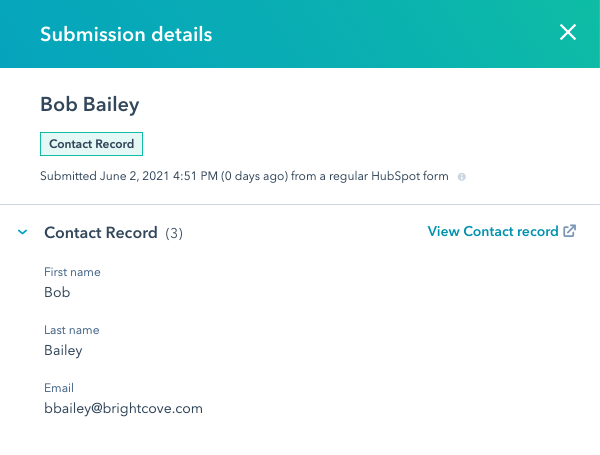Creación de formularios de clientes potenciales personalizados para HubSpot
El módulo Campaña brinda la capacidad de crear formularios de clientes potenciales personalizados que le permiten capturar información del espectador a medida que se reproducen videos dentro de los reproductores de Brightcove. HubSpot envía y procesa los datos de los clientes potenciales.
Para crear un formulario de cliente potencial personalizado, se deben realizar los siguientes pasos.
Crear un formulario en HubSpot
Los formularios de HubSpot se pueden usar para generar información de clientes potenciales de los visitantes del sitio web. Estos formularios también se pueden mostrar dentro de los reproductores de Brightcove. Los pasos a continuación crearán un formulario simple para capturar la información del espectador. Para obtener detalles completos sobre los formularios de HubSpot, consulte la Documentación de HubSpot.
- Inicie sesión en su cuenta de HubSpot.
- Hacer clic Márketing > Formularios. Si está utilizando el menú Clásico, haga clic en Contactos > Formularios.
- Hacer clic Crear formulario.
- Hacer clic Forma incrustada y luego haga clic en próximo. Por defecto, el formulario contendrá un Correo electrónico campo y un Enviar botón.
- Asegurarse Plantilla en blanco está seleccionado. Hacer clic Comienzo.
- Haga clic en el nombre predeterminado en el encabezado y asigne un nombre al formulario. Pulse Intro para guardar los cambios.
- Haga clic en el nombre predeterminado en el encabezado y asigne un nombre al formulario. Pulse Intro para guardar los cambios.

- El lado izquierdo de la página contiene una lista de campos que se pueden agregar al formulario. Arrastra y suelta el Nombre propio y Apellido campos que desee en el formulario en el lado derecho de la página.
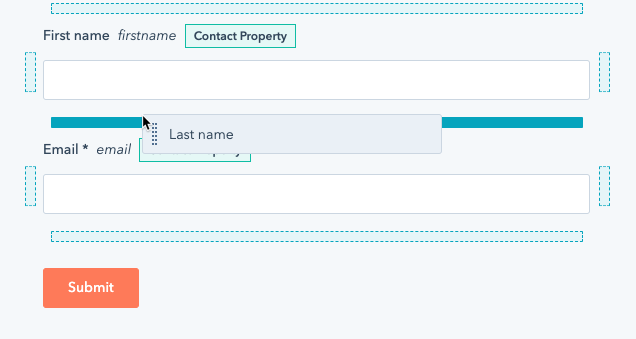
- Para hacer que un campo sea obligatorio, coloque el cursor sobre él y haga clic en Más> Hacer requerido. Los campos obligatorios muestran un * junto a la etiqueta del campo.
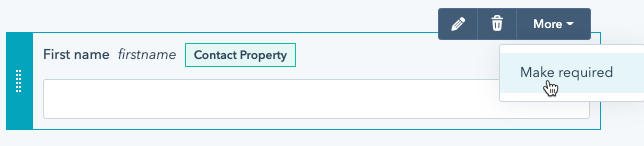
- Haga clic en el Opciones enlace en la parte superior de la página.
- En lo que debería suceder después de que un visitante envíe este formulario, haga clic en Mostrar un mensaje de agradecimiento. Conserve el mensaje predeterminado, ya que nunca se mostrará.
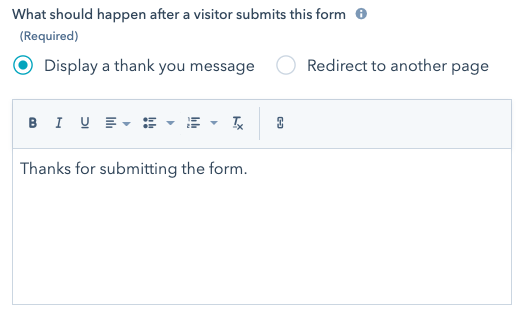
- Haga clic en el Estilo y vista previa enlace en la parte superior de la página. Por defecto, un Escritorio aparecerá una vista previa.
- Hacer clic Publicar en la parte superior de la página para publicar los cambios en el formulario.
Copiar y editar el código de inserción del formulario
Para utilizar el formulario dentro del módulo Campaña, deberá copiar y editar el código de inserción del formulario. Además, es posible que desee hacer un estilo básico al formulario. En los pasos siguientes, copiaremos el código de inserción del formulario en un editor HTML y luego realizaremos algunos cambios de estilo en el formulario.
- Hacer clic Cuota en la esquina superior derecha de la página y copie el código de inserción en el portapapeles.
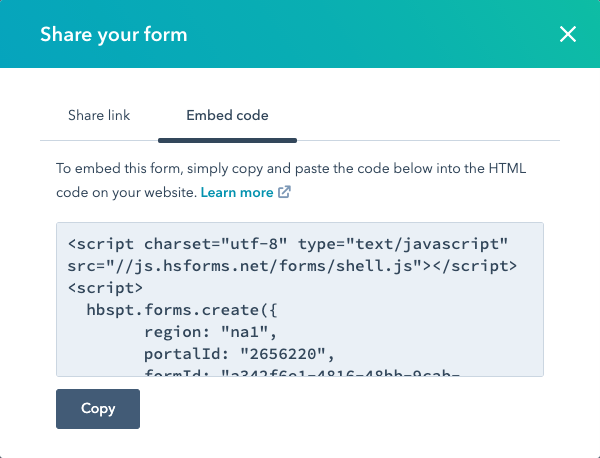
- Pegue el código de inserción en el editor HTML de su elección.
- El código de inserción necesita un pequeño cambio para que Campaign sepa cerrar el formulario cuando se envía. Busque la línea que tiene
formId:Agrega una coma al final de la línea. - Agregue esta línea debajo del
formId:línea.onFormSubmit: bcLeadForm.submit - De forma predeterminada, cuando el formulario se muestra dentro de un Brightcove Player, el formulario se mostrará sobre un fondo transparente sobre el reproductor. Agregue el siguiente CSS al código de inserción para cambiar el color de fondo a gris.
<style>
body {
background-color: rgba(204,204,204,0.9);
margin: 0;
padding: 20px;
height: 100%;
}
</style>
Crear un formulario de cliente potencial personalizado en el módulo Campaña
Una vez que se haya editado el código de inserción del formulario, cree un formulario de cliente potencial personalizado en el módulo Campaña y asocie el formulario de cliente potencial con un reproductor habilitado para la campaña.
- Abre el Campaña módulo.
- Hacer clic Formularios de clientes potenciales en la navegación de la izquierda. Si se han creado formularios de clientes potenciales, se mostrarán.
- Hacer clic .
- Dale a la forma de plomo un descriptivo Nombre.
- Seleccione un Lenguaje de formulario.
- Selecciona el Tiempo de formulario. El tiempo del formulario determina cuándo se mostrará el formulario principal.
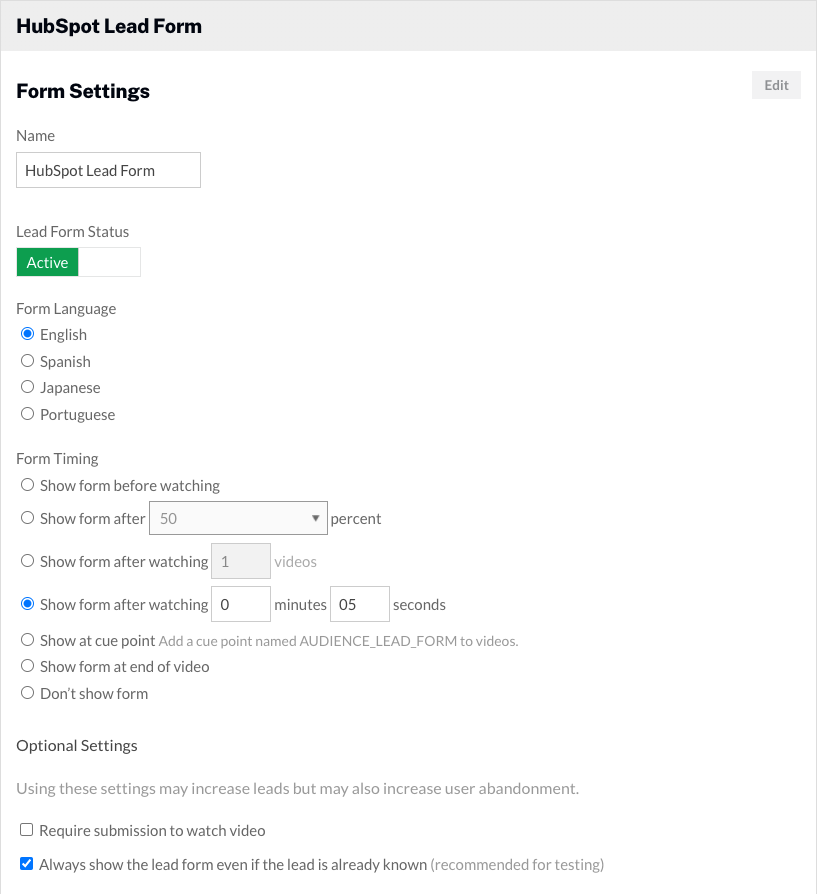
- Establezca el tipo de formulario en Formulario de cliente potencial personalizado.
- Pegar en el código de inserción del formulario
.
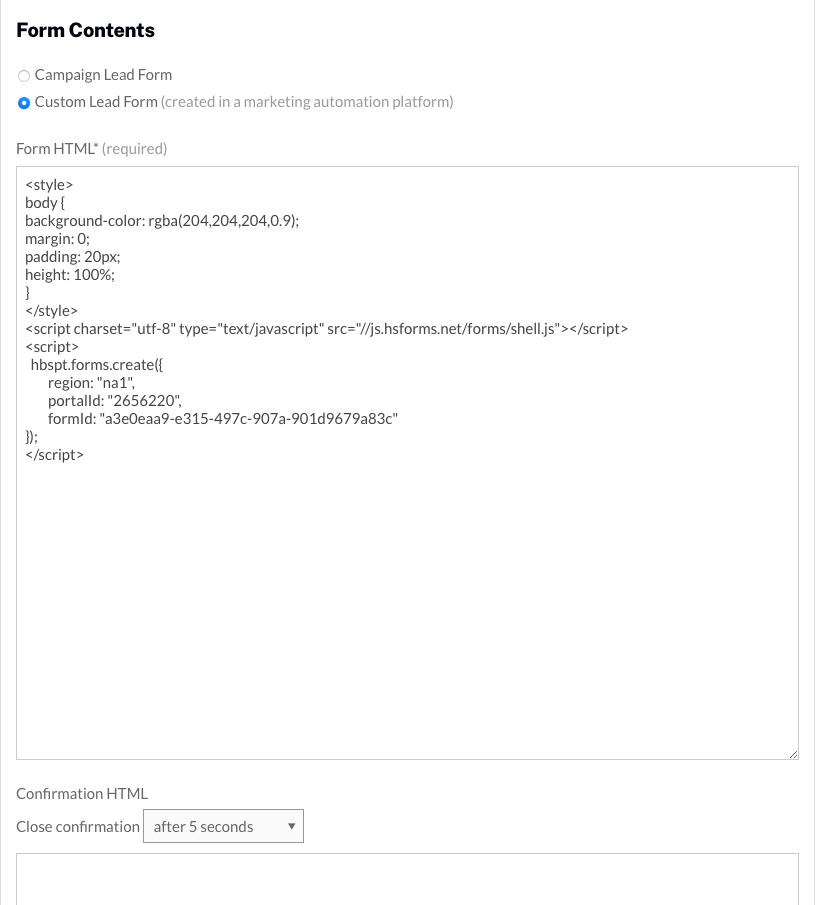
- (Opcional) Hacer clic para abrir una vista previa del formulario.
- Hacer clic para guardar el formulario de cliente potencial.
Asignar una forma de cliente potencial a un jugador
Una vez que se ha creado el formulario de cliente potencial, debe asignarse a un jugador. Siga estos pasos para asignar un formulario de cliente potencial a un jugador.
- Hacer clic Jugadores de campaña en la navegación de la izquierda.
- Localice su reproductor y utilice el Formulario de cliente potencial lista desplegable para seleccionar el formulario de cliente potencial.
La configuración ahora está completa y está listo para capturar información de clientes potenciales. Cuando se publica un video con un reproductor habilitado para Campaña, el formulario de cliente potencial aparecerá de acuerdo con la configuración de tiempo del formulario.
Validar los datos del formulario en HubSpot
Los clientes potenciales capturados mediante el formulario de clientes potenciales personalizado se agregarán como contactos en tu cuenta de HubSpot. Una forma fácil de ver los datos capturados por el formulario de cliente potencial es crear una lista inteligente en HubSpot.
- Inicie sesión en su cuenta de HubSpot.
- Hacer clic Márketing > Formularios.
- Cuando pasa el mouse sobre un formulario, Comportamiento aparecerá el menú. Hacer clic Acciones> Ver envíos. Aparecerá una lista de envíos de formularios.
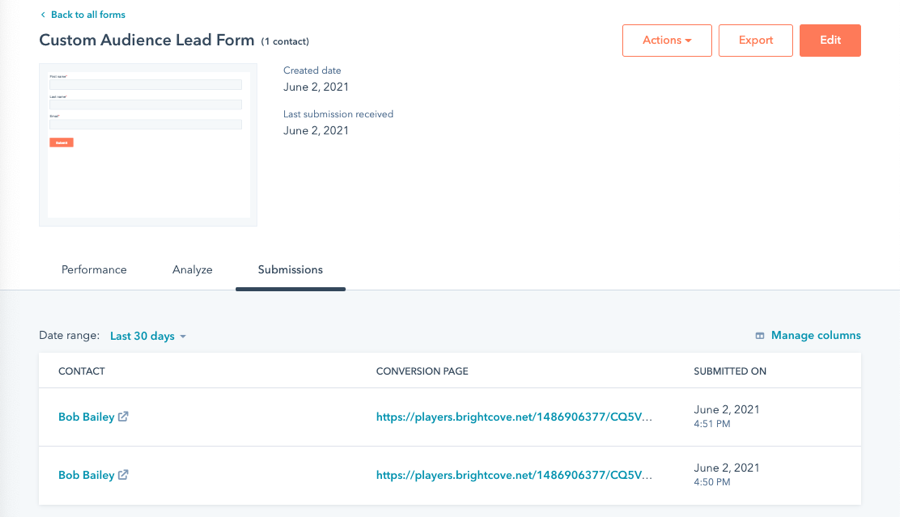
- Cuando pase el mouse sobre una fila, haga clic en Ver envío para ver los datos del formulario.